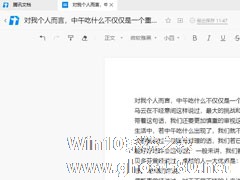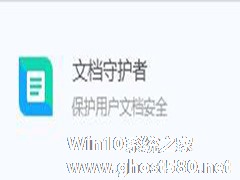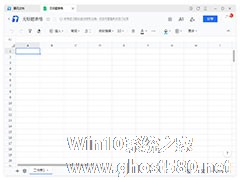-
腾讯文档在线文档如何使用智能纠错功能?
- 时间:2024-05-17 14:24:19
大家好,今天Win10系统之家小编给大家分享「腾讯文档在线文档如何使用智能纠错功能?」的知识,如果能碰巧解决你现在面临的问题,记得收藏本站或分享给你的好友们哟~,现在开始吧!
在腾讯文档中,有一个智能纠错功能,该功能会自动结合上下文内容,判断文章中搭配的字词是否正确,如果不正确或者不合适,该功能则会推荐匹配程度比较高的字词作为候选词。那么,腾讯文档在线文档如何使用智能纠错功能呢?下面,我们就一起往下看看吧!
方法步骤
1、打开腾讯文档,点击腾讯文档界面左侧的新建按钮;

2、点击腾讯文档界面左侧的新建按钮后,在展开的界面框中选择在线文档选项;

3、在展开的界面框中选择在线文档选项后,在跳转的模板库选择需要使用的模板,也可以选择空白的;

4、进入文档界面中,点击文档界面上方工具栏的智能工具选项;

5、点击文档界面上方工具栏的智能工具选项后,在展开的列表中选择智能纠错选项;

6、这样当我们编辑文档内容时,腾讯文档的智能纠错会根据上下文内容和字词搭配是否正确来推荐匹配程度高的候选词,但是当文档内容无明显错误是不会有提示的。

以上就是关于「腾讯文档在线文档如何使用智能纠错功能?」的全部内容,本文讲解到这里啦,希望对大家有所帮助。如果你还想了解更多这方面的信息,记得收藏关注本站~
『Win10系统之家独②家♀使用,转载请联系!』
相关文章
-
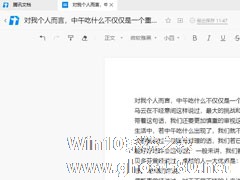
在腾讯文档中,有一个智能纠错功能,该功能会自动结合上下文内容,判断文章中搭配的字词是否正确,如果不正确或者不合适,该功能则会推荐匹配程度比较高的字词作为候选词。那么,腾讯文档在线文档如何使用智能纠错功能呢?下面,我们就一起往下看看吧!
方法步骤
1、打开腾讯文档,点击腾讯文档界面左侧的新建按钮;
2、点击腾讯文档界面左侧的新建按钮后,在展开的界面框... -
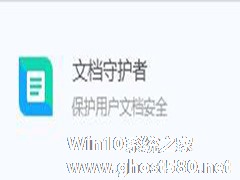
腾讯电脑管家如何使用文档守护者?腾讯电脑管家文档守护者的用途
在工作中使用的电脑有许多重要资料,为了保护这些资料我们都会使用杀毒软件等保护我们的文档安全,其实只要有腾讯电脑管家就对文档进行一定的安全保护,那如何使用腾讯电脑管家的文档守护者功能呢?下面就看小编的操作,不用多余的软件就能轻松保护文档。
1、打开腾讯电脑管家,选择【功能箱】;
2、进入工具箱功能,可以看到首页上的保护电脑文档,也可以选择【上网】;
... -
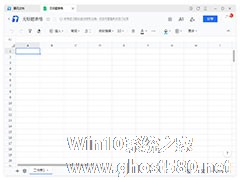
腾讯文档是一款十分实用的在线编辑软件,软件支持Word、Excel、PPT的编辑,当表格里的一个文本框需要输入很多内容又不想太大时,我们可以添加一个选择按钮,方便操作,那该怎么添加呢?下面就由小编来教大家腾讯文档在线表格添加选择按钮的方法。
方法步骤
1、首先打开腾讯文档软件,打开表格。
2、点击更多里面的“数据验证”。
3、输入需要选... -
 腾讯文档在线编辑怎么使用?腾讯文档是款多人协作式免费文档工具,支持随时随地创建、编辑文档,支持word、excel编辑,如果你刚接触腾讯文档,还不清楚腾讯文档在线编辑怎么使用的话,那么可以来看看下面这篇腾讯文档在线编...
腾讯文档在线编辑怎么使用?腾讯文档是款多人协作式免费文档工具,支持随时随地创建、编辑文档,支持word、excel编辑,如果你刚接触腾讯文档,还不清楚腾讯文档在线编辑怎么使用的话,那么可以来看看下面这篇腾讯文档在线编...